نحوه حذف واترمارک در Lunapic با استفاده از 3 روش موثر [استفاده رایگان]
برای یک ویرایشگر تصویر مبتدی، می توانید سعی کنید به Lunapic در وب دسترسی داشته باشید تا تصویر خود را ویرایش کنید. در واقع این ابزار با دو ابزار کاربردی خود می تواند واترمارکی که روی تصاویر خود دارید را اضافه و حذف کند. در اینجا، تکنیک هایی را که می توانید روی تصاویر اعمال کنید و واترمارک را حذف کنید، مشخص می کنیم. برای یادگیری این مقاله صبور باشید نحوه حذف واترمارک در لوناپیک با مراحلی که در زیر اضافه می کنیم.
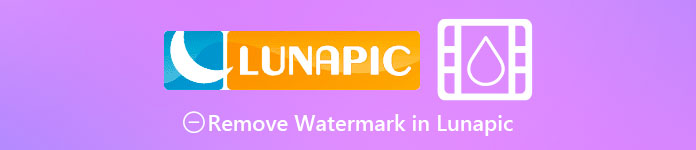
قسمت 1. 2 تکنیک برای حذف واترمارک از تصویر با استفاده از Lunapic که باید بدانید
Lunapic با استفاده از دو روش مختلف، واترمارک روی یک تصویر را حذف می کند. برش و حذف اشیا اما کدام راه موثرتر و کدام کمتر موثر است؟ قبل از اینکه به مراحل ادامه دهیم، ابتدا آنها را مورد بحث قرار می دهیم.
روش 1. واترمارک روی تصاویر را برش دهید
ویژگی برش که ارائه میکند چیز خاصی نیست، به این معنی که برای برش تصویر، کاری را که نام نشان میدهد انجام میدهد. اگر واترمارک در کناره ها باشد می توانید از این ویژگی استفاده کنید. واترمارک را برش داده و بخشی از تصویر را بدون واترمارک ذخیره کنید. اگر به آن علاقه دارید، می توانید مراحلی را که ما اضافه کرده ایم دنبال کنید.
مرحله 1 وب سایت رسمی Lunapic را با جستجو در مرورگر خود باز کنید، کلیک کنید بارگذاری، تصویر را در پوشه ای که نشان داده می شود انتخاب کنید، سپس فشار دهید باز کن برای آپلود آن
گام 2. کلیک ویرایش کنید در منوی بالا، سپس انتخاب کنید برش تصویر تا از ویژگی برش آن استفاده کند.
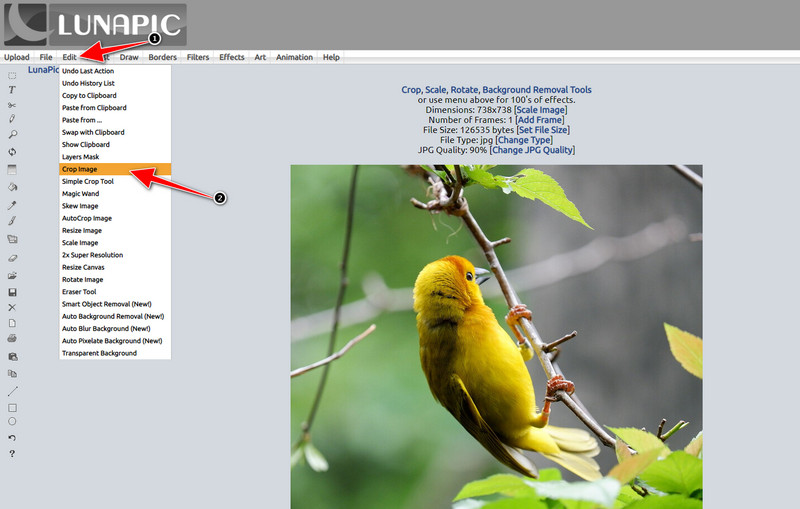
مرحله 3 را فشار دهید کشویی روی ابزار را فشار دهید و ابزار برش مورد نظر خود را انتخاب کنید. آن را تنظیم کنید و مطمئن شوید که واترمارک گنجانده نشده است.
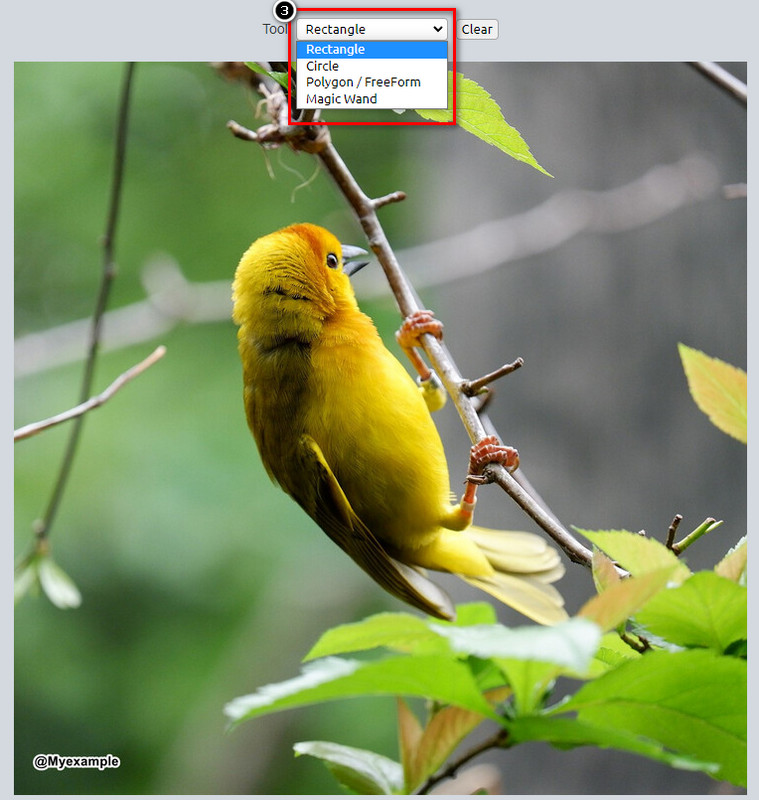
مرحله 4 با کلیک بر روی برش را فشار دهید، پس از صادرات آن نمونه خروجی نهایی را خواهید دید. اگر از نتیجه راضی هستید، فشار دهید صرفه جویی تا نسخه برش آن را در درایو محلی خود دانلود کنید.
روش دوم. حذف واترمارک روی تصویر با حذف شی
بر خلاف برش، حذف شی بیشتر با حذف شی روی تصویر بدون تغییر ابعاد تصویر سروکار دارد. در این ویژگی، باید واترمارک را برجسته کنید. سپس، می توانید آن را با ابزار حذف کنید. شگفت انگیز نیست؟ اگر به اندازه کافی شگفت زده شده اید که می خواهید از آن استفاده کنید، مراحل زیر راه های کاملی برای پاک کردن واترمارک با Lunapic ارائه می دهد.
مرحله 1 برای وارد کردن تصویر با واترمارک، همین مرحله را در مرحله اول در ویژگی برش تکرار کنید.
گام 2. باز کن ویرایش کنید اما اکنون گزینه را انتخاب کنید حذف اشیاء هوشمند برای استفاده از ویژگی دیگری که می توانید برای حذف واترمارک استفاده کنید.
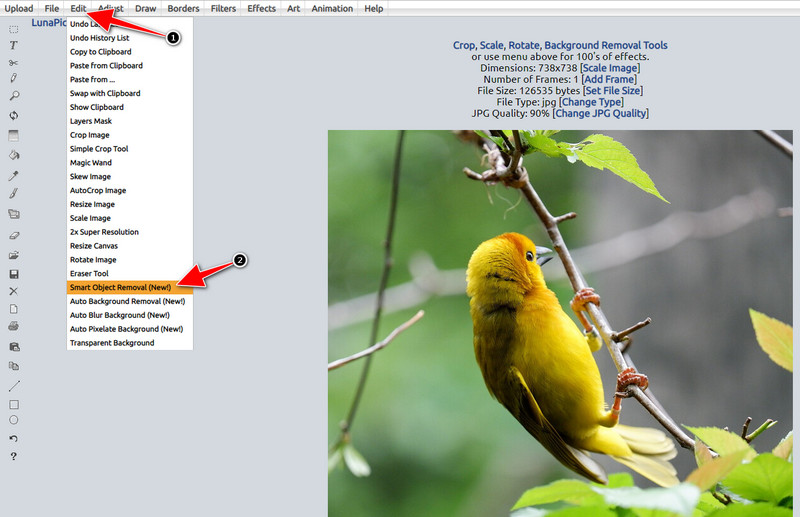
مرحله 3 با کمک براشی که ارائه می دهد، واترمارک را برجسته کنید. شما همچنین می توانید اندازه قلم مو را با توجه به ترجیحات خود تنظیم کنید.
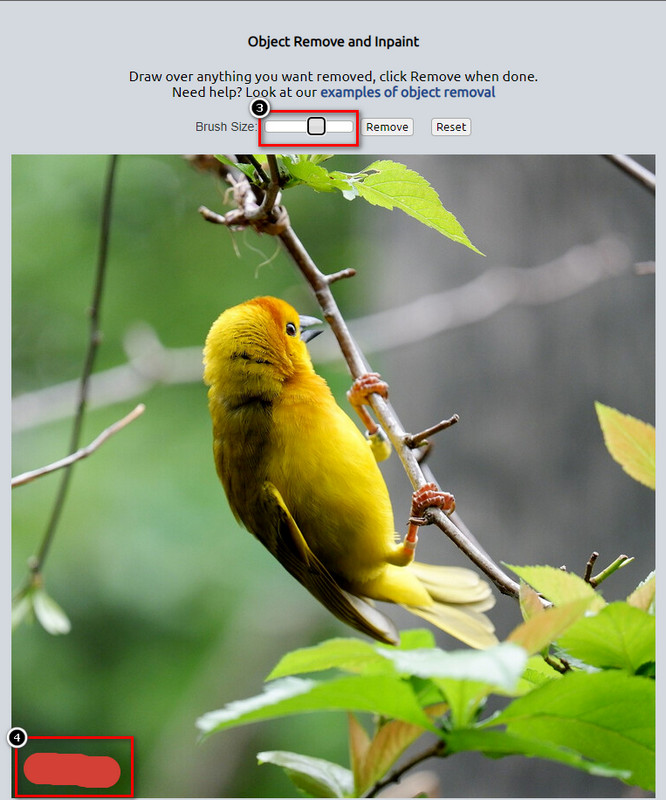
مرحله 4 کلیک کنید بر روی برداشتن را فشار دهید تا واترمارک را پاک کنید و ببینید قبل از صادرات تصویر چگونه به نظر می رسد.
مرحله 5 کلیک صرفه جویی برای دانلود محصول نهایی در درایو محلی خود.
قسمت 2. بهترین جایگزین برای Lunapic برای حذف واترمارک با یک کلیک به صورت رایگان
اگر به جایگزین حذف واترمارک Lunapic نیاز دارید، می توانید از آن استفاده کنید حذف واترمارک رایگان FVC. مانند Lunapic، شما می توانید از این ابزار در وب بدون ثبت نام، دانلود، یا تبلیغات در رابط وب استفاده کنید. شما می توانید از استفاده از این ابزار وب بدون محدودیت لذت ببرید و عملکرد آن از زمان شروع کار موثر بوده است. در حال حاضر به میلیون ها کاربر در وب کمک می کند. اگر برای حذف اشیاء روی تصویر خود به کمک نیاز دارید، میتوانید مراحلی را که در زیر اضافه میکنیم دنبال کنید.
مرحله 1 وب سایت رسمی آن را با کلیک بر روی آن باز کنید ارتباط دادن، مستقیماً یک برگه جدید در مرورگری که در حال حاضر استفاده می کنید باز می کند و رابط این حذف کننده واترمارک را مشاهده خواهید کرد.
گام 2. با فشار دادن بارگذاری عکس، می توانید تصویری را که در درایو محلی خود دارید با یک واترمارک یا یک شی غیر ضروری که می خواهید حذف کنید وارد کنید.
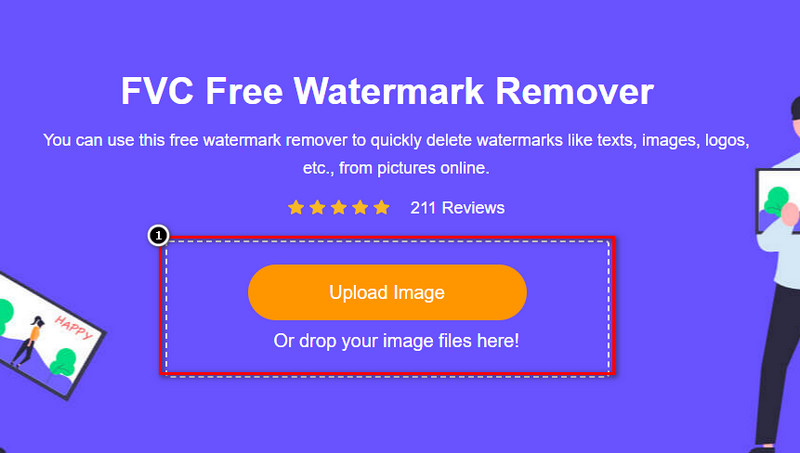
مرحله 3 سه گزینه وجود دارد که می توانید از آنها برای برجسته کردن واترمارک روی تصویری که آپلود می کنید استفاده کنید. یکی را انتخاب کنید و واترمارک را با ابزاری که انتخاب می کنید برجسته کنید.
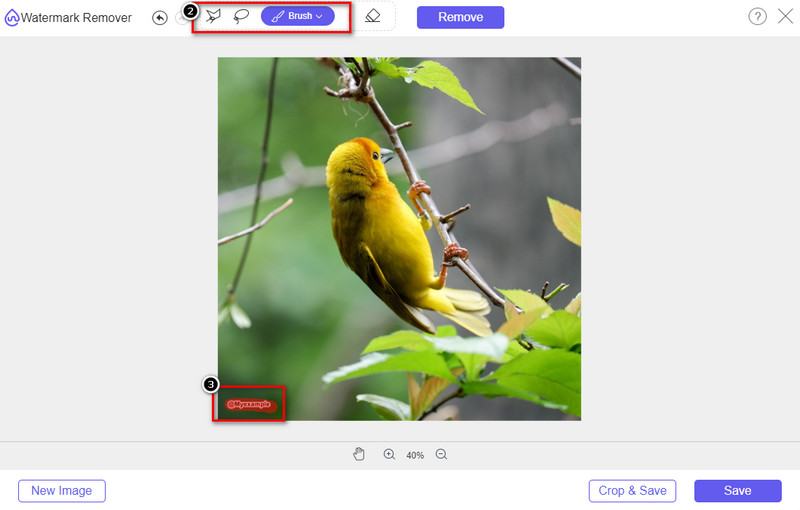
مرحله 4 را فشار دهید برداشتن دکمه حذف شیئی که قبلاً در مرحله 3 برجسته کرده اید. هر چیزی که در تصویر برجسته می کنید حذف خواهد شد.
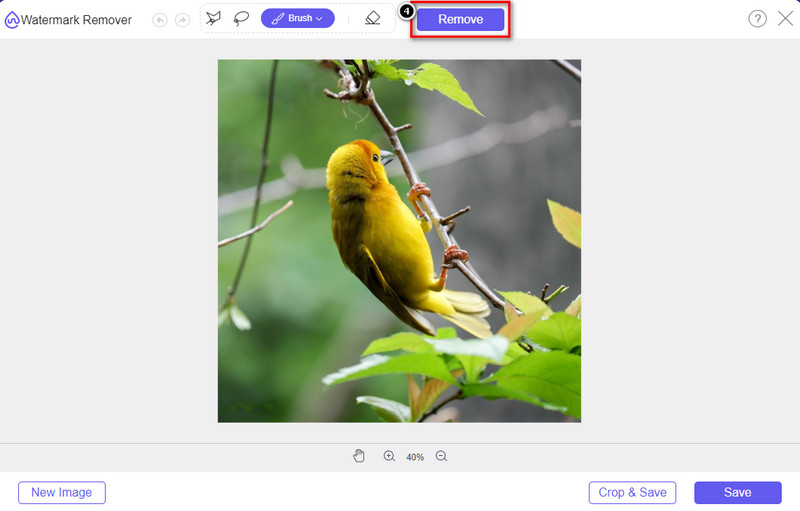
مرحله 5 را فشار دهید صرفه جویی را فشار دهید تا محصول نهایی را دانلود کنید، و می توانید تصویر را در پوشه ای که روی صفحه نمایش شما نشان داده می شود، جستجو کنید.
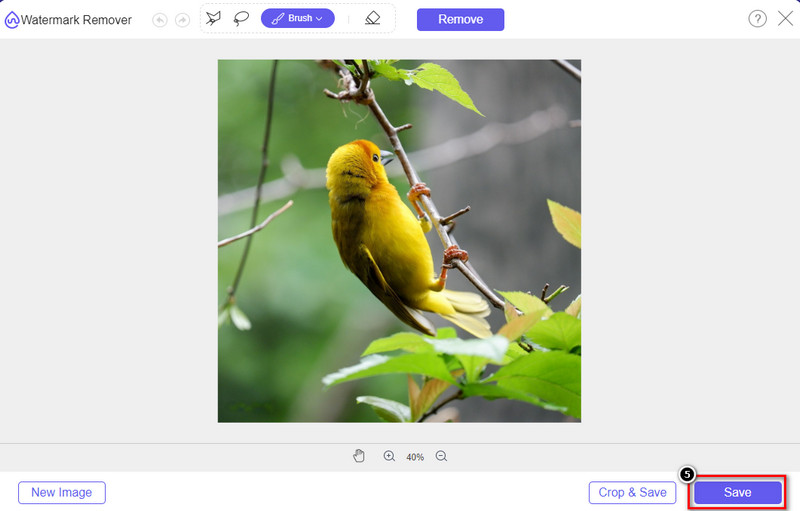
بیشتر خواندن:
نحوه حذف واترمارک B612 از تصاویر خود
نحوه حذف واترمارک اسلایدر WOW به صورت رایگان
بخش 3. سوالات متداول در مورد نحوه حذف واترمارک در Lunapic
آیا Lunapic روی تصاویر ویرایش شده واترمارک اضافه می کند؟
حتی با وجود اینکه دسترسی به این ویرایشگر آنلاین در وب رایگان است، واترمارک محصول را روی تصویری که در اینجا ویرایش می کنید تعبیه نمی کند. برای استفاده از ابزارهای ممتازی که ارائه می دهد، نیازی به اشتراک ندارید. از استفاده از ابزار بدون هیچ محدودیتی لذت ببرید! برای مشاهده و استفاده از ابزارهایی که می توانید برای ویرایش تصاویر استفاده کنید، از وب سایت رسمی آن دیدن کنید.
آیا می توانم واترمارک خود را در Lunapic اضافه کنم؟
قطعاً، میتوانید تمایز خود را به تصویری که ایجاد کردهاید اضافه کنید تا کپی کردن تصویر برای دیگری سخت شود. با باز کردن وب سایت، روی آپلود کلیک کنید تا تصویری را که می خواهید ویرایش کنید اضافه کنید، روی نماد T در سمت چپ نوار ابزار کلیک کنید و واترمارک متنی را که می خواهید به تصویری که آپلود می کنید اضافه کنید، اضافه کنید.
آیا Lunapic پاک کننده پس زمینه دارد؟
بله، Lunapic از فناوری هوش مصنوعی پشتیبانی میکند که میتواند پسزمینه تصویر را شناسایی کرده و آن را فوراً حذف کند. نام این ویژگی Automatic Background Removal است. ابزار را باز کنید و روی Edit کلیک کنید. ویژگی مورد بحث ما را مشاهده خواهید کرد که می تواند به شما در حذف پس زمینه روی تصویر کمک کند. همچنین، اگر می خواهید از آن استفاده کنید، از اضافه کردن پس زمینه تار پشتیبانی می کند.
اثرات موجود در Lunapic چیست؟
Lunapic از انتخاب های مختلفی از نظر جلوه ها پشتیبانی می کند که می توانید از آنها برای اضافه کردن تصاویر، تصاویر، گرادیان ها، ماسک کردن، کارتون ها، اشکالات و بسیاری موارد دیگر که می توانید به تصاویر خود اعمال کنید، استفاده کنید.
نتیجه
حذف واترمارک از تصویر با استفاده از Lunapic با آموزشی که در این مقاله اضافه می کنیم بسیار آسان است. میتوانید مراحلی را که ما به این وبلاگ اضافه میکنیم برای برش یا حذف واترمارک روی تصویری که در درایو محلی خود ذخیره کردهاید، دنبال کنید. حتی اگر تجربه کافی برای حذف واترمارک ندارید، میتوانید در کمترین زمان بر ابزار مسلط شوید. اما اگر می خواهید اوج جدیدی را در حذف خودکار واترمارک تجربه کنید، می توانید از جایگزینی که در این مقاله اضافه کرده ایم استفاده کنید. با کلیک بر روی نام آن از وب سایت رسمی آن دیدن کنید و ببینید چه قابلیت هایی از این ابزار را از دست داده ایم. اگر از خواندن این وبلاگ لذت می برید، به ما 5 ستاره بدهید.



 Video Converter Ultimate
Video Converter Ultimate ضبط صفحه
ضبط صفحه



